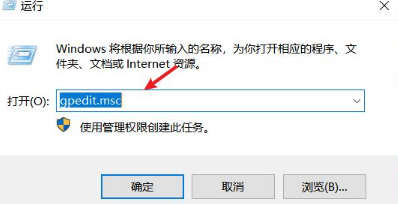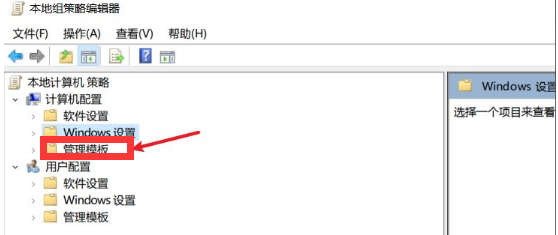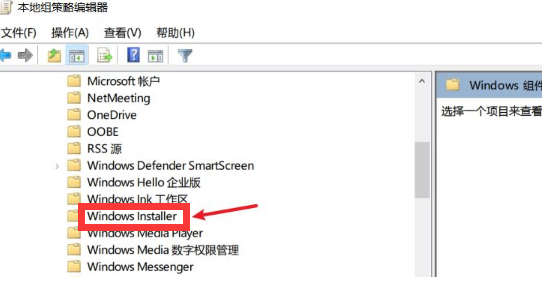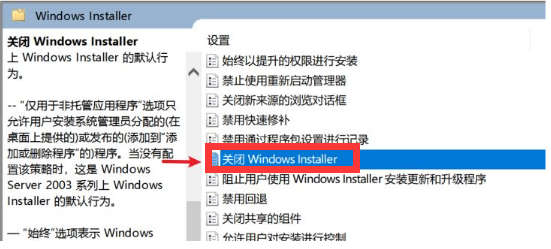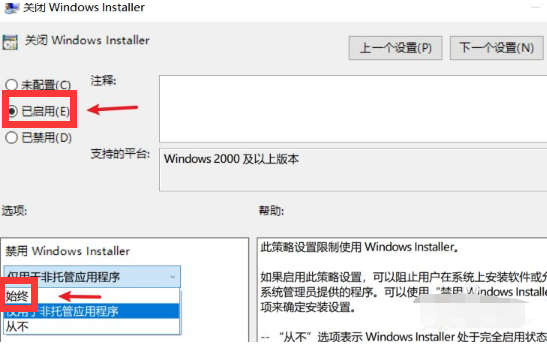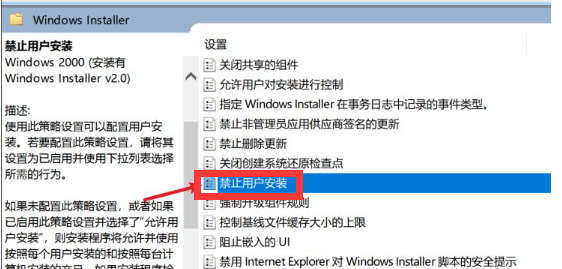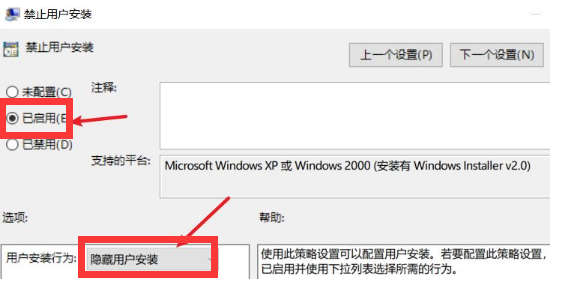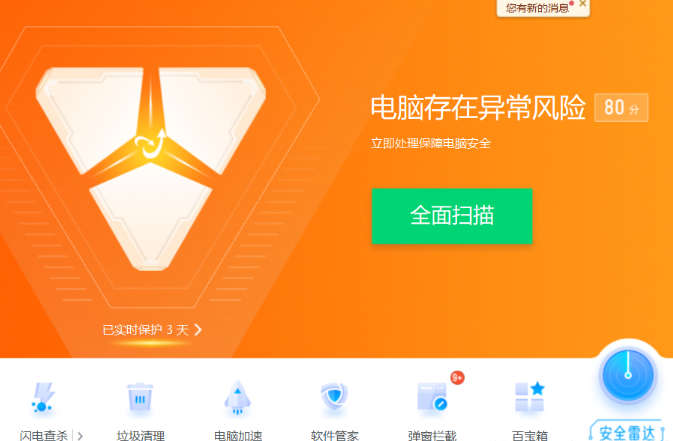在使用电脑的时候,相信小伙伴们都可能遇到过这种情况,那就是不小心安装了捆绑软件,或者中毒了等原因,导致电脑不停自动安装垃圾软件怎么办?那么这种情况该如何阻止电脑安装垃圾软件?下面点点就教小伙伴们阻止电脑安装垃圾软件的方法。
方法一:阻止软件安装
1、用快捷键win+R打开运行窗口。在搜索框中输入gpedit.msc,点击回车键。
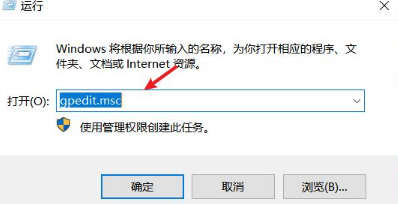
2、本地组策略编辑器中打开管理模板选项。
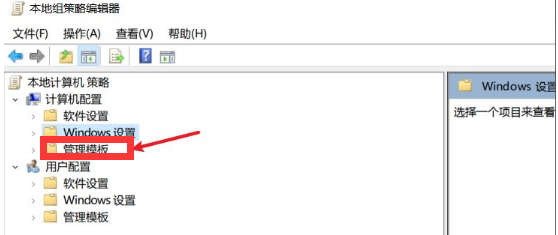
3、在管理模板选项里打开windows组件之后,找到windows installer选项。
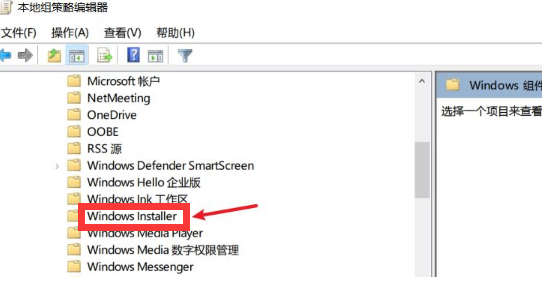
4、在右侧的页面里选择并打开关闭windows installer选项。
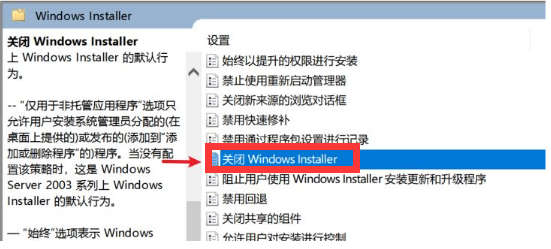
5、在关闭windows installer页面里,选择已启用功能,在选项区里选择始终选项,点击应用确定按钮。
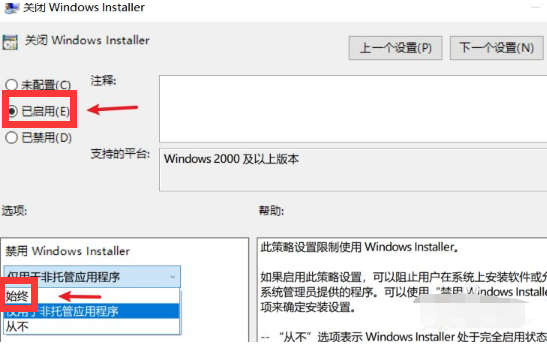
6、回到windows installer页面里,选择并打开禁止用户安装选项。
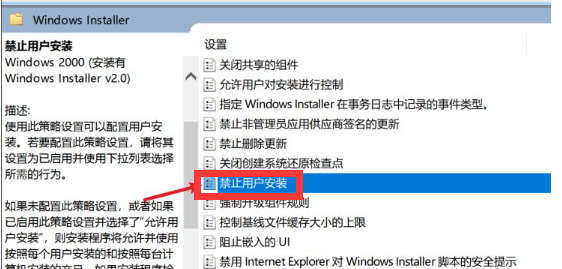
7、在打开禁止用户安装页面里,将功能开启,这里选择已启用选项,在选项区里选择隐藏用户安装选项,点击确定按钮即可。
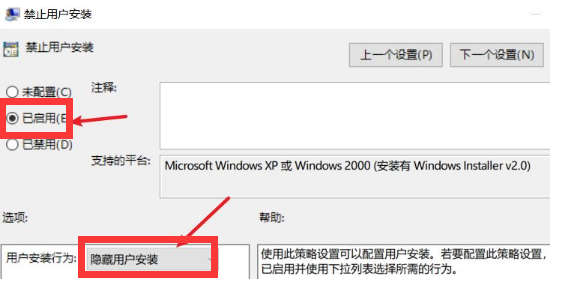
方法二:杀毒
因为电脑系统中毒了,恶意病毒文件不断自动安装软件,这时候就需要借助一些杀毒软件对电脑进行全盘查杀。
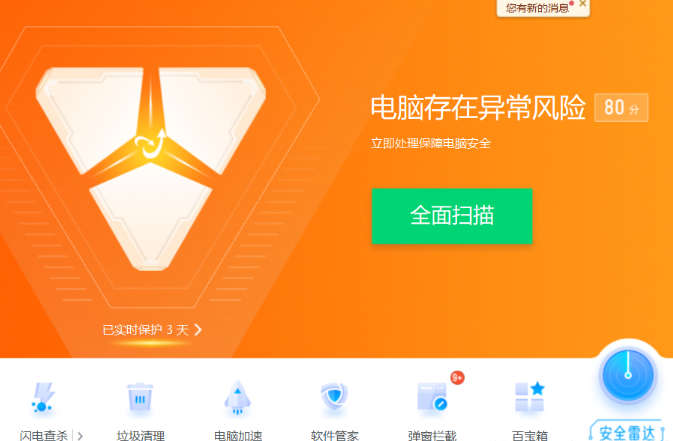
方法三:重装系统
如果说以上的方法都无法解决的话,就是遇到顽劣的病毒文件了,这时候最有效的方法就是直接格式化磁盘重装系统。不过在重装之前注意先备份好电脑重要资料。
以上便是阻止电脑安装垃圾软件的方法,喜欢点点的关注呦,有需要的小伙伴可以参照教程进行操作哦。